Cómo lanzar un programa en nombre del administrador en Windows 8 y 8.1
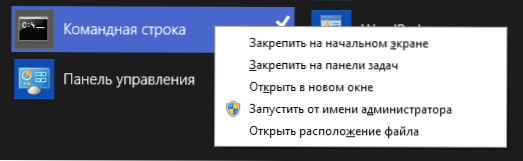
- 2826
- 196
- Germán Ballesteros
Antes de que algunos usuarios para principiantes se encontraran por primera vez con Windows 8, puede surgir la pregunta: cómo iniciar una línea de comandos, un cuaderno o cualquier otro programa en nombre del administrador.
Sin embargo, no hay nada complicado aquí, teniendo en cuenta el hecho de que la mayoría de las instrucciones en Internet sobre cómo arreglar el archivo de hosts en un cuaderno, distribuir Wi-Fi de una computadora portátil utilizando una línea de comandos y otras similares se escriben con ejemplos para el Versión anterior del sistema operativo, aún pueden surgir problemas. También puede ser útil: cómo lanzar un juego o programa en nombre del administrador en Windows 10, cómo ejecutar la línea de comando desde el administrador en Windows 8.1 y Windows 7
Lanzamiento del programa en nombre del administrador de la lista de aplicaciones y búsqueda
Una de las formas más rápidas de iniciar cualquier programa de Windows 8 y 8.1 en nombre del administrador: use la lista de programas instalados o busque en la pantalla inicial.
En el primer caso, deberá abrir la lista de "todas las aplicaciones" (en Windows 8.1 Para hacer esto, use la "flecha" hacia abajo en la parte inferior izquierda de la pantalla inicial), luego busque la aplicación correcta, haga clic en ella con el botón derecho del mouse y ::
- Si tienes Windows 8.1 Actualización 1 - Seleccione el elemento de menú "Iniciar en nombre del administrador".
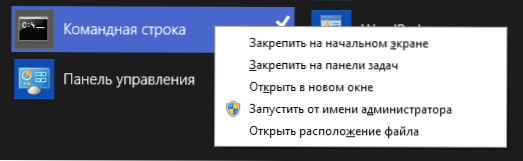
- Si solo Windows 8 u 8.1 - Haga clic en "adicionalmente" en el panel que aparecerá a continuación y seleccione "Iniciar en nombre del Administrador".
En el segundo: estar en la pantalla inicial, comience a marcar el nombre del programa deseado en el teclado, y cuando vea el punto deseado en los resultados de la búsqueda, haga lo mismo, haga clic en el botón derecho del mouse y seleccione "Iniciar en nombre del administrador ". 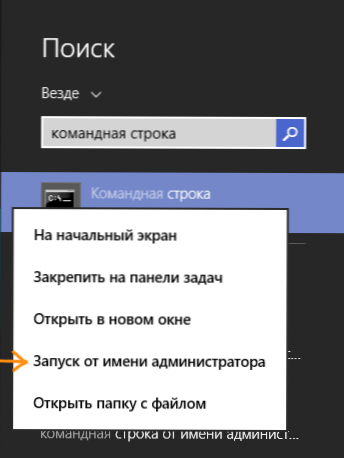
Cómo iniciar rápidamente la línea de comando en nombre del administrador en Windows 8
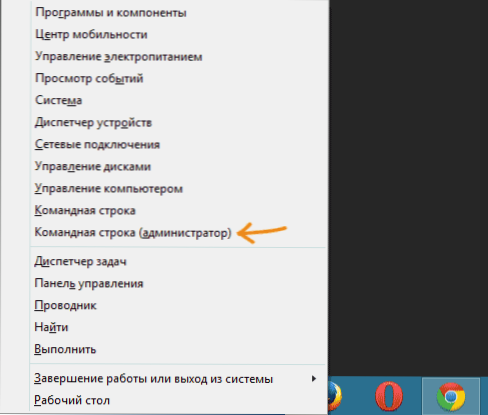
Además de descrito anteriormente y muy similar a las formas de Windows 7 para iniciar programas con mayores privilegios de usuarios en Windows 8.1 y 8 hay una manera de iniciar rápidamente la línea de comando en nombre del administrador desde cualquier lugar:
- Presione las teclas Win + X en el teclado (el primero significa el emblema de Windows).
- En el menú que aparece, seleccione la línea de comando (administrador).
Cómo hacer que el programa siempre comience en nombre del administrador
Y lo último, que también puede ser útil: algunos programas (y con ciertas configuraciones del sistema, casi todo) requieren el lanzamiento en nombre del administrador solo para trabajar, y de lo contrario pueden emitir errores de que no hay suficiente espacio en el disco duro O similar.
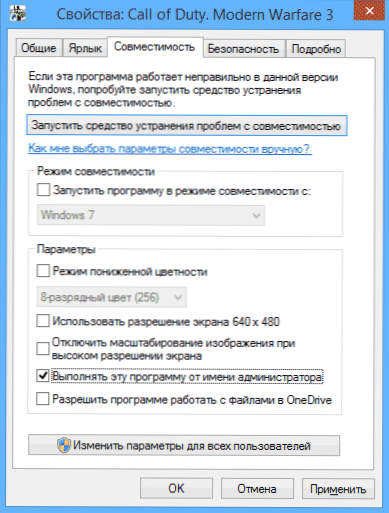
Al cambiar las propiedades de la etiqueta del programa, puede hacer que siempre se lance con los derechos correctos. Para hacer esto, haga clic en la etiqueta con el botón derecho del mouse, seleccione el elemento "Propiedades" e instale el elemento apropiado en la pestaña "Compatibilidad".
Espero que esta instrucción sea útil para los usuarios para principiantes.
- « El peligro de las extensiones de Google Chrome virus, malware y espías de adware
- Wondershare Video Converter Ultimate Review »

